Come eseguire il "Explorer" e riavviare il servizio Explorer.exe in caso di guasti: un paio di tecniche di base
programma per Windows chiamato "Explorer", è il gestore di file più comuni, tuttavia, ha caratteristiche abbastanza interessanti che poche persone conoscono o indovinare. In linea di principio, la questione di come avviare la "Explorer", è la risposta, che è più o meno immaginare la stragrande maggioranza degli utenti. Ma per qualche motivo molte persone usano per questo i metodi più primitivi, che spesso sembrano piuttosto goffo.
Come eseguire il "Explorer" in un modo standard in sistemi diversi?
Di regola, gli utenti prima conobbe Microsoft Windows, seguire le procedure standard. Nelle loro menti la questione di come avviare la "Explorer", è quello di garantire per trovare l'applicazione appropriata dal menu principale "Start".
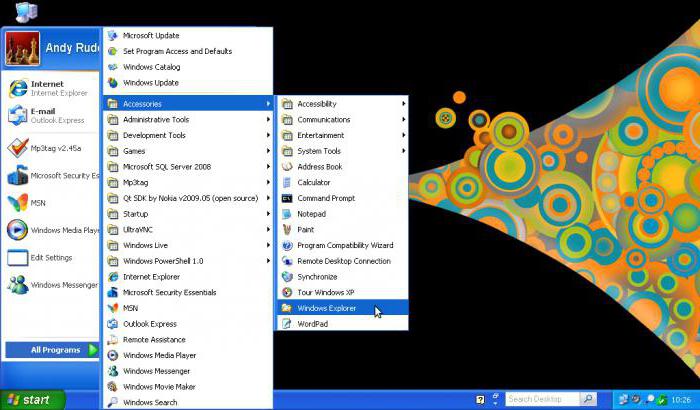
Ma è un sacco di spese generali. È necessario premere il pulsante di avvio, che si trova nella sezione di programma del menu, selezionare le applicazioni di default (o un'altra partizione, a seconda della versione del sistema operativo) e quindi fare clic sul nome dell'applicazione per l'esecuzione. D'accordo, ci vuole un sacco di tempo.
Un inizio alternativa come mezzo per semplificare il lavoro
Sfortunatamente, molte persone semplicemente non si rendono conto che si può semplicemente cambiare il pulsante da sinistra a destra quando si fa clic sul pulsante "Start". Vedrete un menu aggiuntivo, che risulterà immediatamente visibile per il programma desiderato. Ma questo metodo, a detta di molti, è abbastanza scomodo.
Finché il metodo può essere chiamato e utilizzando la console "Run", in cui il registri di comando chiamata esploratore. È inoltre possibile utilizzare la casella di ricerca e il menu principale, in cui è necessario immettere il nome del programma (in questo caso, il "Explorer" senza le virgolette).

Ma come avviare la "Explorer" il modo più veloce? A questo scopo, qualsiasi sistema Windows fornisce una speciale combinazione di tasti Win + E (nel layout Russo – lettera "Y"). Il programma si chiama, non importa che tipo di linguaggio o di qualsiasi layout di tastiera utilizzato nel sistema al momento. Tale metodo può essere chiamato il più comodo, anche per quei casi in cui l'applicazione per qualche motivo non è riuscita.
Come eseguire il "Explorer" nel "Task Manager"?
Un altro metodo è quello di avviare il programma utilizzando i mezzi standard di tenere traccia di tutti i processi e la gestione, chiamato "Task Manager". Start "Explorer" dopo "manager" può essere abbastanza semplice.
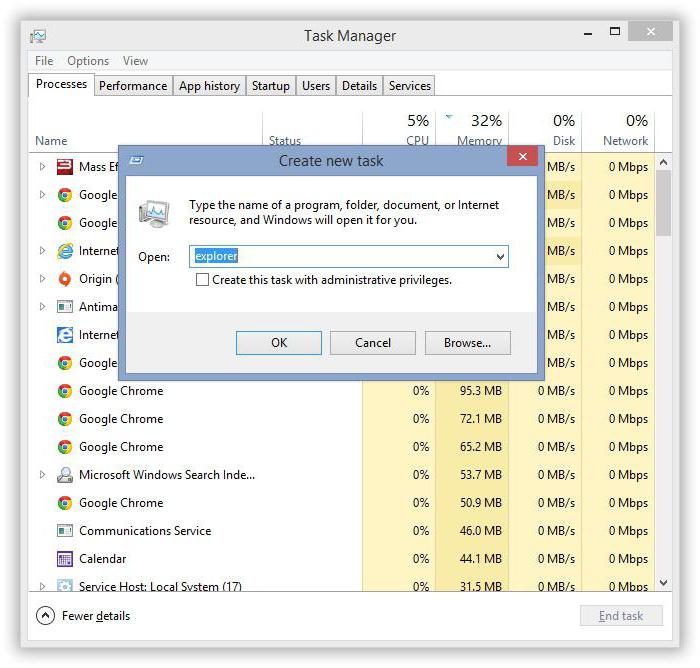
Per fare questo nei sistemi di sotto dei processi di modificazione decimo utilizzando il menu in cui si desidera creare una nuova attività, e in linea di partenza il programma di prescrivere explorer, come è stato fatto nella console "Esegui". In Windows 10, eseguire il "Explorer" compito può essere direttamente dal menu File, in cui è possibile scegliere di creare una nuova attività.
riavviare il programma che "volato"
Purtroppo, "Explorer" e il servizio associato Explorer.exe tendono a chiudere inaspettatamente verso il basso in caso di eventuali errori software. Non confondere voi stessi un file manager e il servizio di, anche se essi sono causati dallo stesso team.
Se tutto ad un servizio di emergenza improvvisa, al fine si ferma, è possibile utilizzare diversi metodi che è stato rinnovate. Nella sua forma più semplice, la questione di come avviare la "Explorer", e con essa il processo globale di sistema ancora una volta, è quello di utilizzare la combinazione di tasti Ctrl + Shift + Esc. Si tratta di uno standard "Task Manager", in cui è necessario ripetere i passaggi precedenti.
Allo stesso modo, è possibile utilizzare una chiamata veloce alla console "Esegui" attraverso una combinazione di Win + R, quindi inserire il nome inglese del processo.
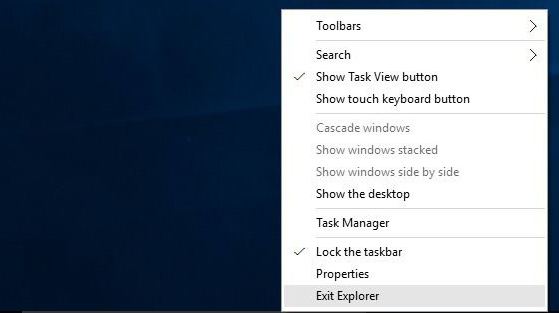
Se è necessario richiamare il menu principale "Start", premere Ctrl + Esc e la freccia a destra. Nello stesso menu tenendo premuto i tasti Ctrl + Shift, è possibile utilizzare l'arresto oggetto, oppure fare clic destro su una superficie aperta della "Barra delle applicazioni", e dalla sezione comparsa selezionare la linea di uscita dal "Explorer", e poi fare un servizio riavvio attraverso la "Task Manager" o la console "Run", come indicato sopra.
conclusione
Come si può vedere dal materiale sopra, chiamare "Explorer" standard o riavviare il servizio di sistema Explorer può essere utilizzato un numero sufficientemente elevato di metodi. Ma alcuni di loro non sono sempre giustificati. Che cosa si può consigliare l'utente medio? Sembra che il metodo più semplice e veloce – l'uso di tasti Win + E. Le decisioni rimanenti sono meglio lasciare a quei casi in cui il programma o il servizio per qualsiasi motivo, si rifiutano di funzionare normalmente e sta completando del lavoro in caso di emergenza.
Il metodo da utilizzare per riavviare, ognuno decide per se stesso. Ma la sfida può essere chiamato la variante ottimale della console "Esegui" o "Task Manager". La seconda opzione è più preferibile, perché qui è possibile controllare simultaneamente e altri processi, come pure forzatamente terminare quelli che pendono o causare il verificarsi di errori nel sistema, è associato con il servizio Explorer.exe.












